Protokol firewall adalah sistem keamanan untuk internet yang dapat mengizinkan atau melarang pengguna mana pun untuk memasuki jaringan. Mengkonfigurasi firewall di Ubuntu Linux dapat mengizinkan jaringan resmi dan tidak resmi di dalam sistem inti berdasarkan konfigurasi firewall Anda. Firewall memindai data paket, apakah akan masuk ke jaringan atau tidak. Sebagian besar, firewall adalah sistem keamanan yang mencegah memungkinkan jaringan yang tidak diinginkan. Firewall menciptakan hubungan antara jaringan internal dan jaringan publik. Di Ubuntu Linux, firewall adalah perangkat fisik atau virtual yang memantau lalu lintas internet dan mengontrol lalu lintas masuk dan keluar berdasarkan konfigurasi yang telah ditentukan sebelumnya.
Sistem Firewall di Ubuntu Linux
Di Ubuntu Linux, port yang terbuka secara teknis tidak tersedia, jadi kemungkinannya sangat kecil untuk mendapatkan serangan firewall. Namun demikian, selalu baik untuk mengaktifkan firewall di Ubuntu. Sebagai pengguna Linux, Anda juga harus mengetahui mekanisme kerja firewall di Ubuntu. Jika Anda menggunakan Secure Shell (SSH), Samba, server Apache, atau aplikasi akses jarak jauh lainnya, maka mengkonfigurasi firewall Ubuntu adalah hal yang direkomendasikan untuk Anda.
Karena dengan menggunakan firewall di server atau desktop Ubuntu Anda, Anda dapat mengizinkan atau melarang pengguna atau alamat IP mana yang ingin Anda masuki ke dalam jaringan Anda. Anda juga dapat mengatur konfigurasi firewall untuk alamat IP tertentu atau port apa pun. Di Ubuntu Linux, ia memiliki sistem konfigurasi firewall berbasis host dan jaringan. Dalam posting ini, kita akan mempelajari cara mengkonfigurasi firewall dengan Uncomplicated Firewall (UFW) di Ubuntu Linux.
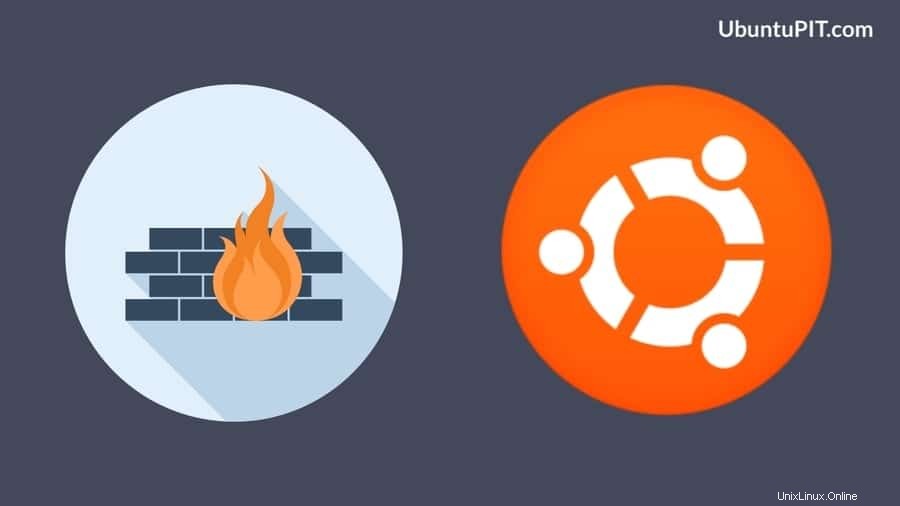
Langkah 1:Menginstal UFW Firewall di Ubuntu Linux
Umumnya setiap distro Linux memiliki firewall yang sudah terpasang di dalam sistem. Anda perlu mengaktifkan dan mengaktifkan fitur untuk mendapatkan semua hak firewall. Anda dapat memeriksa apakah firewall UFW diinstal di dalam Ubuntu Linux Anda atau tidak dengan memeriksa versi firewall.
$ ufw --version

Selanjutnya, jika Anda tidak menemukan firewall yang diinstal dan dikonfigurasi di dalam mesin Ubuntu Anda, Anda dapat menginstal firewall dengan UFW di sistem Anda. Sebelum menginstal perangkat lunak apa pun, selalu merupakan langkah yang sangat baik untuk memperbarui repositori Ubuntu Anda. Kemudian jalankan apt-get perintah terminal di Linux Ubuntu Anda untuk menginstal firewall UFW.
$ apt update $ apt upgrade $ sudo apt-get install ufw $ sudo apt install ufw

Langkah 2:Memulai Firewall di Ubuntu
Setelah Anda selesai menginstal firewall UFW di Linux Ubuntu Anda, Anda sekarang dapat memeriksa status firewall dan aplikasi mana yang saat ini menggunakan fasilitas firewall. Pada daftar status, Anda akan dapat melihat apakah firewall UFW aktif atau tidak aktif dan, berapa banyak alamat web yang melalui keamanan firewall. Anda juga dapat memantau paket data yang masuk dan keluar melalui status firewall UFW.
$ sudo ufw status $ sudo ufw app list
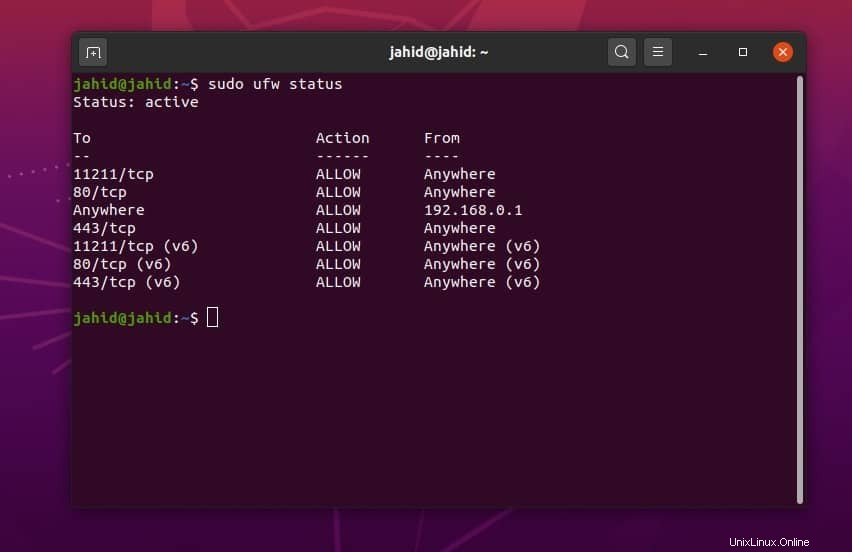
Sekarang, inilah opsi di mana Anda memiliki akses untuk mengaktifkan, menonaktifkan, dan memuat ulang konfigurasi firewall di Ubuntu Anda. Anda dapat menggunakan perintah verbose untuk mendapatkan informasi lebih lanjut tentang status firewall Anda saat ini. Anda akan dapat memeriksa jalur jaringan, status alokasi, dan protokol transmisi dari jaringan yang sedang berjalan.
$ sudo ufw enable $ sudo ufw disable $ sudo ufw reload $ sudo ufw status verbose

Dengan menggunakan alat firewall UFW, Anda dapat mencetak daftar aplikasi yang melalui sistem firewall di Linux Ubuntu Anda. Anda juga dapat mengizinkan izin firewall untuk permintaan khusus apa pun melalui firewall UFW. Untuk mendapatkan informasi lebih lanjut tentang status firewall Anda, Anda harus masuk ke sistem firewall Anda. Anda juga dapat keluar kapan pun Anda mau. Ini tidak akan mempengaruhi konfigurasi firewall UFW.
$ sudo ufw app list $ sudo ufw allow 'Apache' $ sudo ufw logging on $ sudo ufw logging off
Langkah 3:Status Firewall di Ubuntu Linux
Di sinilah bagian di mana Anda bisa mendapatkan status bernomor aktual dari firewall UFW di Ubuntu Linux Anda. Status UFW bernomor memberi Anda ringkasan dan hasil yang terdaftar dari penggunaan firewall. Dari jendela ini, Anda dapat memeriksa status firewall, protokol internet, dan tujuan jaringan. Anda juga dapat melarang jaringan apa pun dari akses firewall hanya dengan menghapus nomor tertentu.
$ sudo ufw status numbered $ sudo ufw status numbered $ sudo ufw delete 5
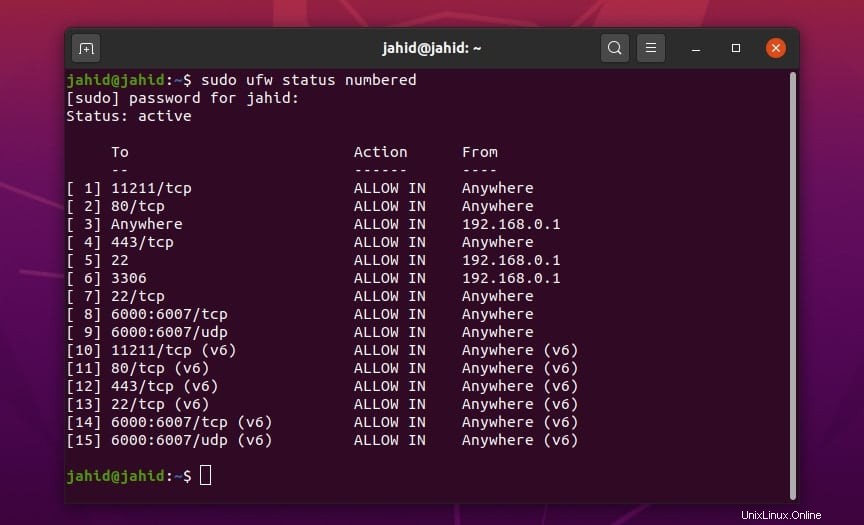
Langkah 4:Izinkan atau Larang Protokol dari Firewall di Ubuntu
Protokol Internet adalah tulang punggung menghubungkan jaringan satu sama lain. Perangkat Anda harus melalui protokol untuk terhubung dengan jaringan lain. Selanjutnya, firewall melindungi protokol agar tidak terganggu. Ubuntu Linux memiliki berbagai jenis protokol internet yang dapat dikontrol dengan sistem firewall UFW.
Anda dapat mengizinkan dan menetapkan koneksi Transmission Control Protocol (TCP) terhadap nomor port. Atau, Anda juga dapat mengizinkan atau melarang alamat IP tertentu melalui konfigurasi firewall di Ubuntu Linux. Selain itu, Anda dapat mengatur aturan untuk koneksi User Datagram Protocol (UDP).
$ sudo ufw deny 56/tcp $ sudo ufw allow from 192.168.0.1 $ sudo ufw allow 6000:6007/tcp $ sudo ufw allow 6000:6007/udp
Saat kita berbicara tentang mengizinkan atau melarang protokol jaringan melalui konfigurasi firewall di Ubuntu Linux, berikut adalah metode yang cukup berguna dan praktis untuk mengizinkan semua protokol HTTP dan HTTPS. Dengan cara yang sama, Anda juga melarang protokol internet.
Selain itu, jika Anda ingin menolak semua permintaan yang masuk dari alamat IP tertentu, Anda juga dapat melakukannya. Di Ubuntu, firewall UFW memungkinkan pengguna untuk menetapkan alamat IP dan port, apakah akan diizinkan atau ditolak. Setelah melakukan tindakan firewall, Anda perlu memuat ulang konfigurasi firewall di Ubuntu.
$ sudo ufw allow http $ sudo ufw allow https $ sudo ufw allow 80/tcp $ sudo ufw allow <port>/<optional: protocol> sudo ufw deny <port>/<optional: protocol> $ sudo ufw deny http $ sudo ufw deny from 203.0.113.4 $ sudo ufw deny 3306 $ sudo ufw allow from 192.168.0.1 to any port 22 $ sudo ufw allow from 192.168.0.1 to any port 3306 $ sudo ufw reload
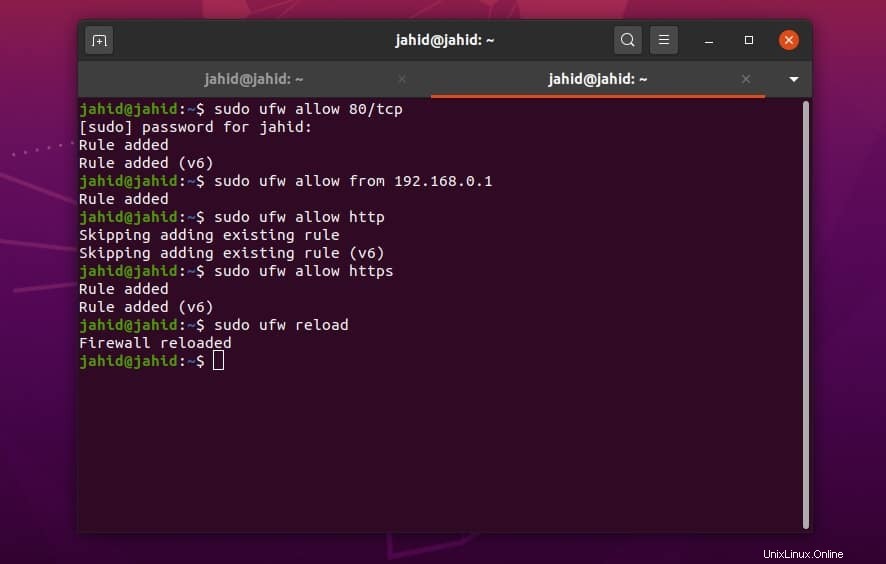
Untuk mengizinkan atau menolak semua jaringan masuk dan paket data keluar, Anda dapat menetapkan aturan khusus untuk konfigurasi firewall UFW Ubuntu Anda. Jika Anda adalah administrator sistem jarak jauh, Anda mungkin perlu mengizinkan protokol SSH untuk mengakses server atau perangkat klien Anda.
$ sudo ufw default deny incoming $ sudo ufw default allow outgoing $ sudo ufw allow ssh
Langkah 5:Konfigurasi IPv6 untuk Firewall di Ubuntu Linux
Akan membantu jika Anda membuka skrip konfigurasi firewall menggunakan editor skrip apa pun untuk mengonfigurasi IPv6 (Internet Protocol, versi 6) di Ubuntu Linux. Dalam kasus saya, saya menggunakan editor Nano untuk mengedit dan menulis konfigurasi IPV6. Setelah skrip dibuka di editor skrip, Anda harus mengatur IPV6 ke Ya. Kemudian Anda mungkin harus memulai ulang firewall UFW dengan menonaktifkan dan mengaktifkan konfigurasi firewall di Linux Ubuntu Anda.
$ sudo nano /etc/default/ufw IPV6=yes $ sudo ufw disable $ sudo ufw enable
Jika Anda perlu mengkonfigurasi ulang semua konfigurasi firewall UFW di Ubuntu Linux, Anda dapat menggunakan perintah terminal sederhana untuk mereset konfigurasi firewall di Ubuntu.
$ sudo ufw reset
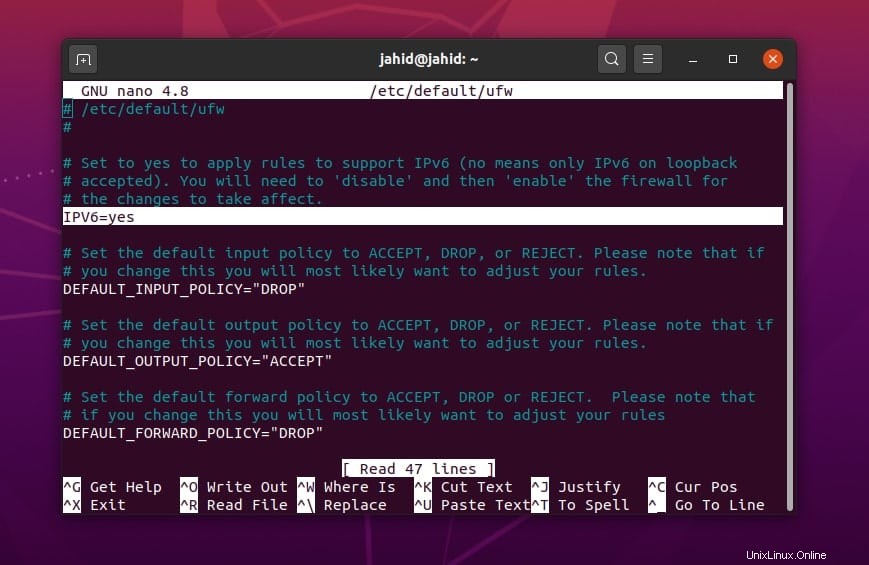
Tips Ekstra:Memasang GUI Firewall di Ubuntu Linux
Pada langkah ini, saya akan menjelaskan cara menginstal dan mengkonfigurasi sistem firewall UFW di Linux Ubuntu Anda menggunakan metode antarmuka pengguna grafis (GUI). Cara ini memang sangat mudah dan mudah untuk digunakan. Jika menurut Anda menjalankan perintah terminal adalah tugas yang agak rumit, silakan gunakan Graphical Uncomplicated Firewall (GUFW).
GUFW memiliki antarmuka pengguna yang sangat halus dan bersih. Anda dapat mengaktifkan sakelar dengan klik mouse untuk menghidupkan atau mematikan firewall. Dari pengaturan GUFW, Anda dapat memantau protokol, menambah atau menghapus aturan, dan memeriksa daftar aplikasi.
Mengizinkan dan menolak jaringan masuk dan keluar lebih mudah di GUFW daripada metode perintah terminal. Berikut adalah tautan unduhan GUFW untuk pengguna Linux. Anda akan mengunduh opsi untuk Debian, Linux Mint, SUSE Linux, dan Arch Linux.
Unduh GUFW untuk Linux
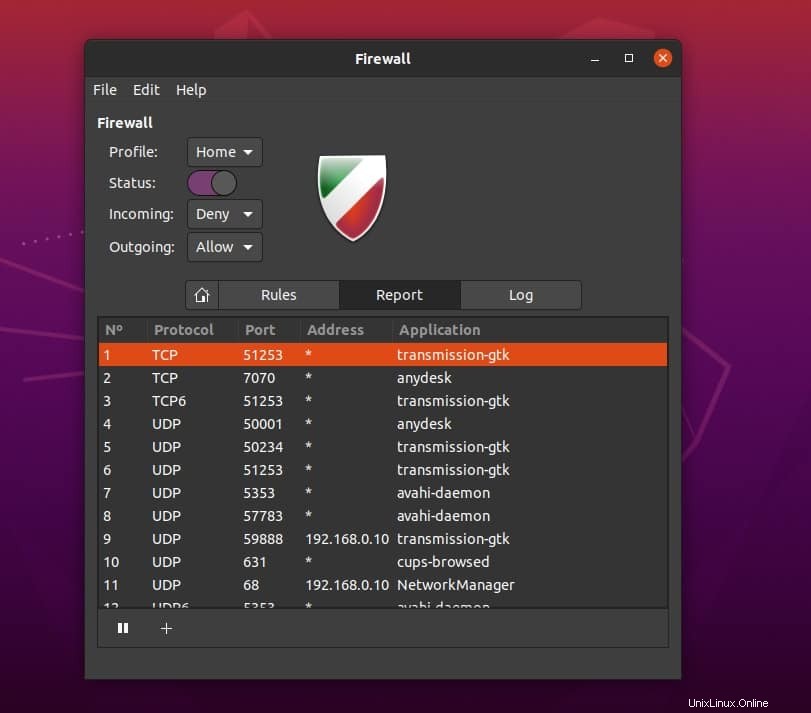
Pemikiran Terakhir
Sebelum mengkonfigurasi firewall UFW di Ubuntu Linux Anda, Anda harus yakin apakah sistem firewall diperlukan untuk Anda atau tidak. Dan jika Anda benar-benar perlu mengonfigurasi firewall, Anda mungkin juga perlu mengetahui jenis firewall mana yang diperlukan untuk melindungi sistem Linux Anda. Namun, izinkan saya memberi tahu Anda bahwa konfigurasi firewall tidak dapat mencegah serangan jaringan internal dan serangan trojan.
Dalam posting ini, saya telah menjelaskan cara menginstal dan mengkonfigurasi Firewall dengan UFW di Ubuntu Linux. Jika Anda menggunakan iptables atau ebtables untuk pemantauan keamanan internet, maka Anda harus tahu bahwa firewall adalah daemon yang sangat kuat untuk melindungi sistem Linux Anda.
Namun, mengonfigurasi firewall UFW dengan metode yang salah dapat memblokir koneksi internet reguler Anda dan memperlambat bandwidth internet Anda. Jadi berhati-hatilah saat Anda mengonfigurasi sistem firewall di Ubuntu Linux Anda. Anda dapat menuliskan pengalaman Anda di bagian komentar jika Anda telah menggunakan firewall UFW di Linux. Juga, silakan bagikan postingan ini di media sosial Anda.